Deseja extrair rapidamente todas as imagens do documento do Microsoft Word? Você quer extrair imagens de um arquivo grande do PowerPoint em um instante? Então confira o livre Office Image Extraction Wizard .
Todos nós sabemos que é possível salvar imagens inseridas em documentos do Microsoft Office clicando com o botão direito do mouse no arquivo de imagem e, em seguida, clicando em Salvar como figura. Embora o procedimento seja bastante simples, esse método é tedioso quando precisamos salvar dezenas de imagens de documentos do Office.
Assistente de Extração de Imagens do Office Grátis
Se você tiver um documento do Office como o Word ou o PowerPoint e quiser extrair rapidamente todas as imagens do documento, o Assistente de Extração de Imagens do Office é a ferramenta ideal para o trabalho.

A versão atual do Assistente de Extração de Imagem do Office oferece suporte a arquivos e formatos do Microsoft Office criados com o Office 97 ou versões posteriores. Em outras palavras, ele pode extrair imagens de documentos criados usando o Office 97, 2000, 2003, Office 2007, Microsoft Office 2010 e Office 2013. Além disso, também é capaz de extrair imagens de documentos criados usando o OpenOffice, o Libre Office, StartOffice e Apple iWorks.
O Free Office Image Extraction Wizard também pode ser usado para extrair imagens de arquivos .xps, .oxps, .chm, .epub, .fb2, .cbz, .dwfx e .swf.
O programa é extremamente fácil de usar, mesmo para usuários iniciantes. A interface de estilo do assistente torna a extração de imagens simples. Para extrair imagens de um documento do Office, você precisa seguir estas etapas:
Extraindo imagens usando o Assistente de Extração de Imagem do Office
Etapa 1: visite a página do desenvolvedor e faça o download da instalação do Assistente de extração de imagens do Office.
Etapa 2: execute o instalador e siga instruções fáceis na tela para instalá-lo.
Etapa 3: inicie o Assistente de Extração de Imagem do Office. Clique no botão Next.
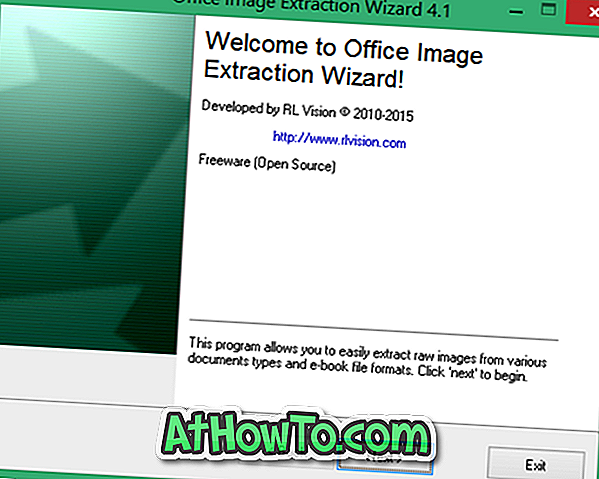
Etapa 4: aqui, na seção Documento, clique no botão Procurar para selecionar o documento do qual você deseja extrair arquivos de imagem.
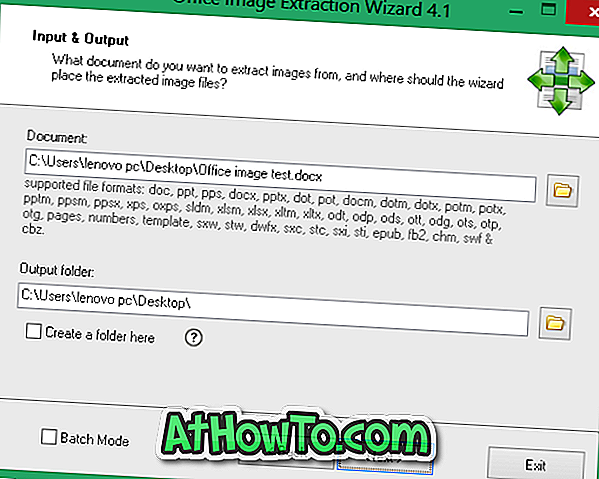
Na seção Pasta de saída, selecione um local para salvar os arquivos de imagem extraídos.
Como você pode ver na imagem acima, a ferramenta também suporta o modo batch, permitindo que você extraia imagens de vários documentos de uma só vez. Para selecionar vários documentos, marque a caixa Modo de lote e selecione os documentos clicando no botão Adicionar arquivos.

Etapa 5: Clique em Avançar e, em seguida, clique no botão Iniciar para extrair imagens do (s) documento (s) selecionado (s). É isso aí!

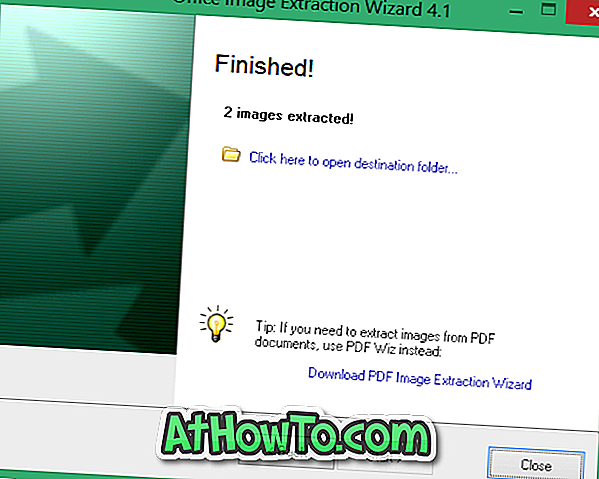
A única desvantagem do programa é sua incapacidade de extrair imagens de arquivos PDF (veja como extrair texto de arquivos PDF). Sim, a versão atual do Assistente de Extração de Imagem do Office não oferece suporte a arquivos de formato de documento portáteis. Embora exista uma ferramenta do desenvolvedor do Office Image Extraction Wizard para extrair imagens de arquivos PDF, isso não é gratuito.
Se você tiver um arquivo PDF, primeiro poderá converter o mesmo para o Word e, em seguida, usar o Assistente de Extração de Imagem do Office para extrair imagens. Para extrair imagens de arquivos PDF, você também pode optar por serviços on-line gratuitos.













